
Як зробити презентацію інтерактивною додаванням звʼязаних обʼєктів у Keynote на iPhone
Можна зробити так, щоб обʼєкти діяли як посилання, торкаючись яких глядач переходить з одного слайда на інший. Ця можливість стане в пригоді, коли вам потрібно буде створити інтерактивну презентацію, у якій глядачі зможуть самостійно здійснювати перегляд слайд-шоу в бажаному порядку.
До обʼєктів, які можна перетворити на посилання, належать фігури, лінії, зображення, галереї зображень, малюнки, текстові поля, рівняння, групи обʼєктів і анімовані малюнки.
Як додати посилання на обʼєкт, щоб дозволити глядачам переходити до інших слайдів
Перейдіть у програму Keynote
 на своєму iPhone.
на своєму iPhone.Відкрийте презентацію з об’єктом, який потрібно перетворити на посилання.
Торкніть обʼєкт, який потрібно перетворити на посилання, а тоді торкніть «Посилання» (можливо, знадобиться спершу торкнути
 ).
).Оберіть одну з опцій слайдів або торкніть «Посилання на слайд» і вкажіть кількість слайдів, до яких має вести посилання.
Щоб підтвердити кінцевий пункт посилання, торкніть
 , а потім торкніть «Перейти до слайда».
, а потім торкніть «Перейти до слайда».Якщо не потрібно перевіряти посилання, торкніть слайд, щоб закрити елементи керування.
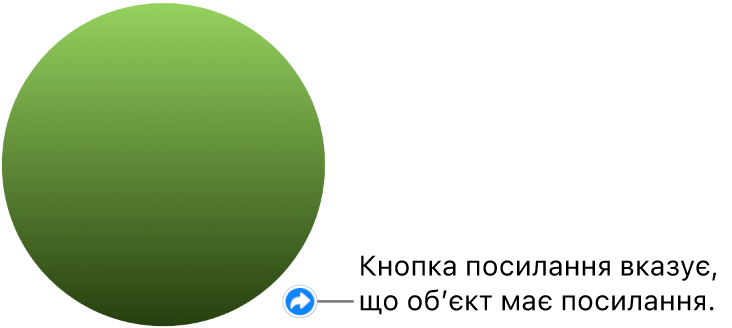
Текст із посиланням підкреслений, а в лівому нижньому кутку обʼєкта з посиланням зʼявляється кнопка посилання (вигнута стрілка). (Кнопка посилання не відображається під час відтворення презентації).
Як змінити кінцевий пункт посилання
Перейдіть у програму Keynote
 на своєму iPhone.
на своєму iPhone.Відкрийте презентацію з посиланням, яке потрібно змінити.
Торкніть кнопку посилання поруч з обʼєктом, торкніть «Параметри посилання», а потім виберіть інший кінцевий пункт.
Щоб вилучити посилання, торкніть «Вилучити».
Як налаштувати інтерактивне відтворення презентації
Щоб використовувати звʼязані обʼєкти для навігації між слайдами, потрібно вибрати спосіб відтворення слайд-шоу «Звичайний» або «Тільки посилання». Також можна налаштувати автоматичне відтворення презентації після її відкривання, зациклене відтворення або перезапуск за відсутності активності.
Перейдіть у програму Keynote
 на своєму iPhone.
на своєму iPhone.Відкрийте презентацію, торкніть
 на панелі інструментів, торкніть «Опції презентації», а потім торкніть «Тип презентації».
на панелі інструментів, торкніть «Опції презентації», а потім торкніть «Тип презентації».Виберіть тип презентації:
Звичайний. Презентація змінюватиме слайди або відтворюватиме анімаційні елементи, коли глядач торкатиме чи гортатиме екран чи торкатиме посилання на слайді. Цей параметр використовується, коли потрібно показувати слайди послідовно.
Тільки посилання. Презентація змінюватиме слайди або відтворюватиме анімаційні елементи, лише коли глядач торкатиме посилання на слайді. Цей параметр використовується, коли потрібно показувати інтерактивне слайд-шоу в режимі термінала або якщо потрібно показувати слайди непослідовно.
Порада. Під час презентації з налаштуванням «Тільки посилання» переконайтеся, що кожний слайд містить посилання (щоб уникнути «мертвих кінців»).
Задайте потрібну опцію відтворення:
Зациклити слайдшоу. Увімкніть, щоб презентація поверталася до першого слайда після завершення слайдшоу.
Почати шоу спочатку за неактивності. Увімкніть, а тоді за допомогою повзунка налаштуйте час неактивності без дій глядача, після якого презентація повернеться на перший слайд.
Торкніть «Готово».
Щоб запустити презентацію, у навігаторі слайдів торкніть слайд, з якого потрібно починати, а потім торкніть
 на панелі інструментів.
на панелі інструментів.